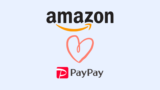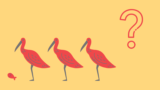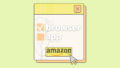Amazon Prime Video(アマゾンプライムビデオ)はいつでもどこでも動画が見られるAmazonの動画配信サービスです
動画系サブスクの中でも価格が安く、オリジナルコンテンツも人気で利用者が多いことでも知られています
しかし動画視聴中に読み込みが止まって動画の続きが見れない状態になった経験がある人もいるのではないでしょうか
今回は、Amazonプライムビデオの「ずっとぐるぐるが消えない」「アマプラが永遠にくるくるしてる」という状態から抜け出すために考えられる対処法をまとめていきます
結論から言うと、多くの場合はアプリの再起動・視聴デバイスの再起動でぐるぐるから復活するようです
AmazonHelp: ご利用の機器の再起動にて、問題が解消するかどうかご確認くださいますようお願いいたします。
⇩
アプリ閉じてデバイス再起動しましたところ、ぐるぐる解消しました。
以下、原因などからまとめていきます
Amazonプライムビデオのぐるぐるが消えない止まる見れない
Amazonプライムビデオは動画コンテンツをダウンロードしてみる方法もありますが、手軽なストリーミング再生が一般的な視聴方法です
ストリーミングとは
ストリーミングとは、動画や音楽などのコンテンツをインターネットを通じてリアルタイムに再生する方法です
ストリーミングでは、動画を視聴しながら少し先の必要な部分を読み込みつつ再生することができます。これにより再生開始までの待ち時間を短縮できるほか、ストレージ容量を節約することもできます
アマプラが止まる原因で考えられること
Amazonプライムビデオがぐるぐるして見られないのは、このストリーミングが止まってしまうことが原因です
ではなぜストリーミングが止まってしまうのか
原因として考えられることはいくつかあります
- インターネット接続に問題がある
- 視聴デバイスに問題がある
- コンテンツサーバーの不具合
3については、ユーザーに問題があるわけではなくAmazon側のコンテンツサーバーの問題です。例えばサーバーが過負荷状態になる等の場合に、ストリーミングが止まってしまうことがあるかもしれません
しかしこれは、2023WBCの決勝戦(日本の配信で歴代1位の視聴数を更新)でもサーバーダウンしなかったので、頻繁に起こることではないと思います
ここからは、1と2の場合の確認点や対処法をまとめていきます
インターネット接続(Wi-Fi)の問題
ストリーミングはインターネットを通じて行われるため、インターネット接続が不安定な場合や速度が遅い場合には、ストリーミングが止まってしまうことがあります
複数のデバイスで同時にインターネットを使用している場合や、Wi-Fi接続が不安定な場合には注意が必要です
インターネット接続を確認する
ストリーミングを楽しむには、安定したインターネット接続が必要です
多くの場合、自宅のWi-Fi環境で動画を楽しんでいると思いますので、Wi-Fi接続がうまくいっているか確認してください
スマホのWi-Fiマークが消え、モバイル接続になっていたらWi-Fiが落ちている可能性が高いです
ルーターの状態を確認して再起動する
Wi-Fi接続の場合、ルーターの状態を確認しましょう
ルーターが正常に機能している場合、ランプが点灯しているはずです。もしいつもと別の場所にランプが点灯していたり、エラーになっているようであれば、電源を抜き、少ししてから再起動してみてください
それでもエラーなどが直らない場合は、契約しているインターネット会社のサイトで対処法を確認するか問合せをしてみましょう
私の自宅のルーターも何年も使っている古いものなので、よく繋がらなくなりますが再起動すると復活します
スピードテストを行う(回線速度を測定)
スピードテストは、インターネット回線の速度を測定するためのテストです
画質にもよりますが動画を視聴するには、20Mbpsもあればスムーズに見られます(4K画質は25Mbps以上が望ましいそうです)
例えばGoogleで「スピードテスト」と検索すると一番上にGoogleの「速度テストを実行」という青いボタンが出現するのでこれを実行して、ダウンロード速度などを確認してみましょう
私が試してみたところ、我が家の古いルーターでも50Mbpsはありました
回線速度が遅い場合は、回線が混んでいるなど契約しているインターネットプロバイダに原因があったりルーターが古くて正常に機能していない、Wi-Fiルーターが遠すぎる、視聴デバイスが古くて性能が落ちてきているなどの場合があります
Wi-Fiが不安定であれば、 LANケーブルを使ってPCやテレビとルーターを有線接続する方法も一つの手です
アマプラを視聴するデバイスの問題
Amazonプライムビデオは様々なデバイスで視聴できます
ストリーミングを行うデバイスが古く性能が落ちてきている場合や、デバイス内のストレージ容量が不足している場合にも、ストリーミングが止まってしまうことがあります
Amazonプライムの視聴デバイスを確認
テレビ
最近のテレビにはリモコンに動画配信サービスのボタンがついていて最初からアマプラやYouTubeをボタンひとつで楽しめるようになっています
アマプラが視聴中に止まった場合、テレビの再起動で改善することがあります
テレビの主電源を切る方法は電源を長押しする場合が多いと思いますが、メーカーによって違うのでメーカーのサイトを確認するか説明書などで確認して再起動してください。もしくはコンセントを差し直すことで改善するかもしれません
FireTVStick(ファイヤースティック)・Chromecast(クロームキャスト)
Amazon FireTVStick(ファイヤースティック)を利用して視聴している場合は、Fire TV Stickの再起動を試してみてください
▼再起動の方法は以下
「設定」→「My Fire TV」→「再起動」
もしくは、FireTVStickやChromecast(クロームキャスト)などのテレビなどに差して使うストリーミングデバイスを使用している場合は一度電源抜いて差し直すことで改善するかもしれません
迅速なご返答ありがとうございます。
ファイヤースティックを一旦抜いてからまた挿したら見れました!
ありがとうございました。— はる (@aprilmaytulip) October 21, 2022
Fire TV stick の中でも世代が古いものだと、不具合が起こることが多いようです
第3世代以降の新しいであれば、ボタンなどの反応も早く不具合も起きにくいはずです
実際に私は2019年に購入したFire TV Stickから第3世代のFire TV Stickに買い替えたところ、快適になりました
スマホやタブレット
スマホ・タブレットなどの場合は、PrimeVideoのアプリを閉じて開きなおすもしくは、デバイス本体を再起動することで改善するかもしれません
その他のアプリを使用する際も重いと感じる場合はストレージ容量が不足しているのかもしれません。使用していないアプリをアンインストールし、キャッシュをクリアするなどして容量を空ける対策をしましょう
Amazonプライムの支払い方法の確認
Amazonのアカウント[Amazonプライム会員情報]から支払い方法を確認してみてください
クレジットカードが支払い方法になっている場合、有効期限が切れているとAmazonプライムの支払いができていないかもしれません
その他、携帯決済の限度額が超えていて支払いができていない、ギフト券支払いにしていて残高が残っていないなど支払い方法に問題があるかもしれません
その他
色々試したけれど、アマプラのぐるぐるが改善しない場合はAmazonのカスタマーサービスに問い合わせしたほうがいいと思います
カスタマーサービスのページから「Prime Video、ライブストリーミング、Fire TV」へ進みましょう
プライムビデオのぐるぐるが消えない場合 まとめ
- インターネット(Wi-Fi)接続の確認
- 視聴デバイスの再起動
- プライムの支払いが滞っている
- カスタマーサービスに問合せ
以上、考えられる解決策をまとめてみました
ルーターやデバイスの再起動で改善しましたでしょうか
個人的にはスマホを買い替えて、アマプラに限らず全てのアプリがサクサク動くようになりストレスフリーになりました。ルーターも10年以上使い続けていますが、面倒でもたまに買い替えないとなぁと思った次第です
アマプラのシステムの問題もあるのかもしれませんが、誰もがストレスフリーに動画視聴を楽しめると良いですね
最後までお読みいただきありがとうございました